Cómo conectarse a un servidor FTP desde Finder en Mac OS X Leopard (En 5 Pasos)
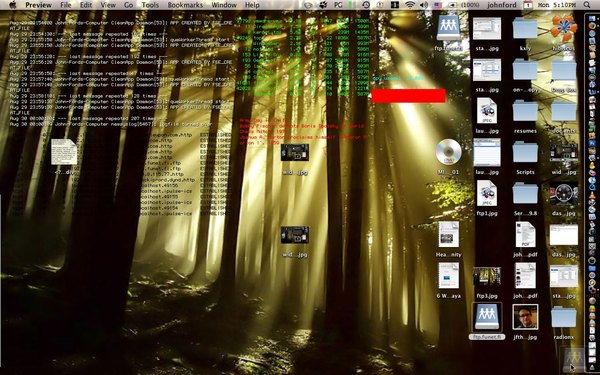
Con OS X Leopard, ya no necesitas FTP separado (File Transfer Protocol) para conectarte, cargar y descargar a un servidor FTP. Gracias al sistema basado en UNIX de Mac OS X, puedes hacer las funciones de FTP directamente desde el Finder.
Paso 1
Ve al Finder y haz clic en "Ir" en el menú, luego selecciona "Conectar a un servidor". Esto abrirá el cuadro de diálogo para conectarte a un servidor.
Paso 2
Introduce la dirección del servidor FTP al que deseas conectarte, usando la dirección URL del FTP; por ejemplo, ftp://server_name.domain. Si te conectas a un servidor público de FTP, el servidor se conectará e iniciará sesión usando el nombre de usuario "anónimo" y contraseña. Si el servidor requiere un nombre de usuario y contraseña, verás un mensaje en una ventana del Finder solicitando tu nombre de usuario y una contraseña.
Paso 3
Introduce tu nombre de usuario y contraseña y pulsa "Volver". El servidor FTP se abrirá en una ventana del Finder y se puede navegar utilizando iconos, lista, columna o modos de vista previa de tu Mac.
Paso 4
Descarga un archivo, simplemente arrastrando y soltando el archivo en el escritorio o el directorio que deseas usar para descargar el archivo. Para cargar un archivo a un servidor FTP, basta con arrastrar y soltar el archivo en el directorio en que deseas cargar el archivo en el servidor.
Paso 5
Arrastra el icono del servidor FTP del escritorio a la basura cuando hayas terminado de cargar o descargar los archivos en el servidor FTP. El servidor FTP se desconecta de la misma manera que se quita cualquier otro servidor o se expulsa un CD o DVD.
